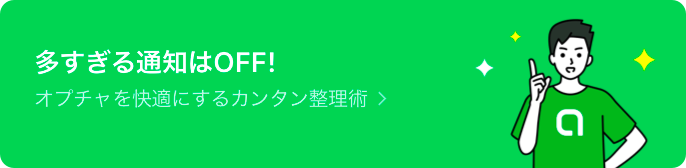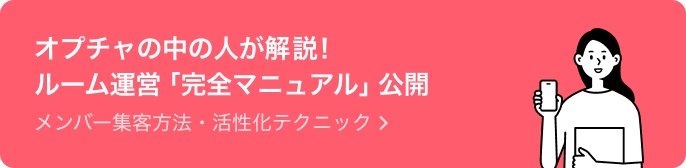オープンチャットに参加したい方、新しく作って管理者になりたい方、その他便利な機能それぞれこちらのタブのメニューから選択して確認ができます。
このページでは、オープンチャットが初めての方でも安心してトークルームに参加できるように参加者に役立つ情報をご紹介します。
※このページの内容と参考画面は、iOSバージョンを基準に作成されたものです。Androidバージョンと仕様が異なる部分については、各項目に示していますのでご参照ください。また、最新のバージョンと画面構成が異なる場合があります。
■目次
1. メイン画面へのアクセス方法とできること
2. 参加したいトークルームを探す
3. トークルームの入り方
4. 参加済みのトークルームを探す
5. 自分のプロフィールを変更する
6. トークルームの背景画像を変更する
7. スパム行為や迷惑行為などの不適切な行為を通報する
8. トークルームを共有する
オープンチャットのメイン画面はこちら (スマートフォンのみ)
*オープンチャットを使用するには、LINEアプリを最新バージョン(iOS:9.12.0、Android:9.13.0以上)にアップデートする必要があります。
「LINE」のアプリからオープンチャットのメイン画面へアクセスするには、[トークタブ]で[オープンチャット]を選択する必要があります。
トークタブを開き、右上の吹き出しマークをタップすると、メイン画面が表示されます。
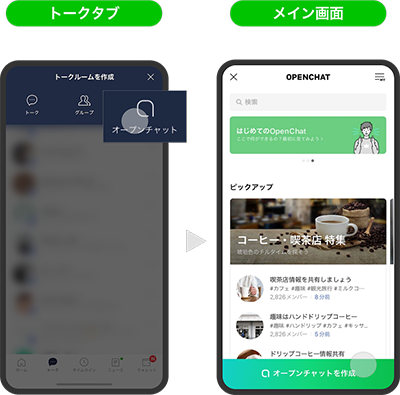
オープンチャットは複数のトークルームの探し方があります。「フリーワード検索から探す」「カテゴリー検索から探す」「トレンドキーワード」について、それぞれ紹介します。
1. フリーワード検索
ご自身の気になるキーワードを入力してトークルームを探せる機能です。検索対象は、トークルームのタイトルと説明文、および投稿されたメッセージです。
2. カテゴリー検索
ご自身の興味がある分野からトークルームを探せる機能です。「急上昇」では一定期間内の活動量の増加割合が高いトークルームが上位に、「ランキング」では一定期間内の活動量の多いトークルームが上位に並びます。
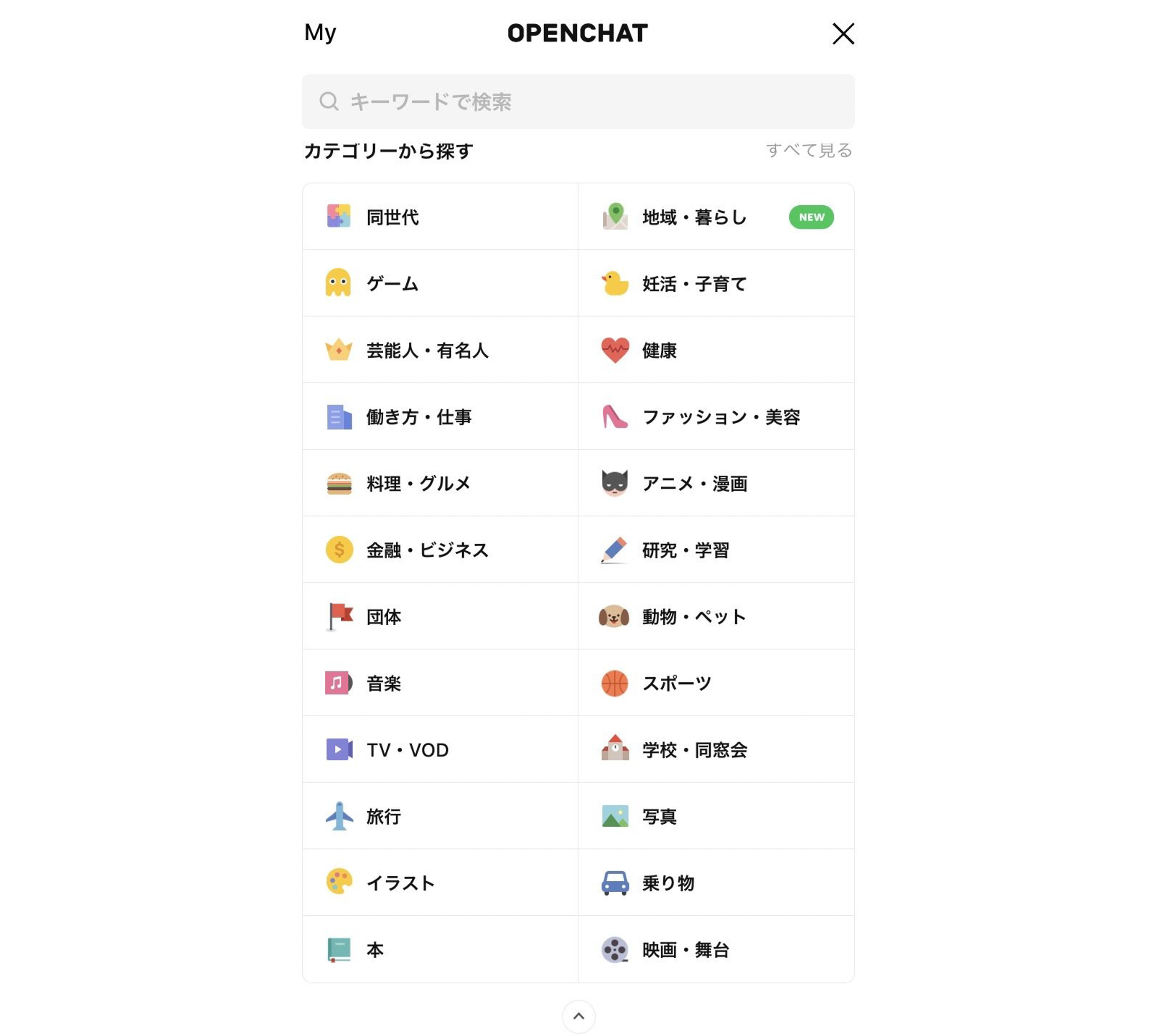
3. トレンドキーワード
オープンチャットで「今、特に話題になっているキーワード」から探すことができます。キーワードをタップすると検索結果が表示され、そのキーワードを含むメッセージとトークルームを閲覧できます。
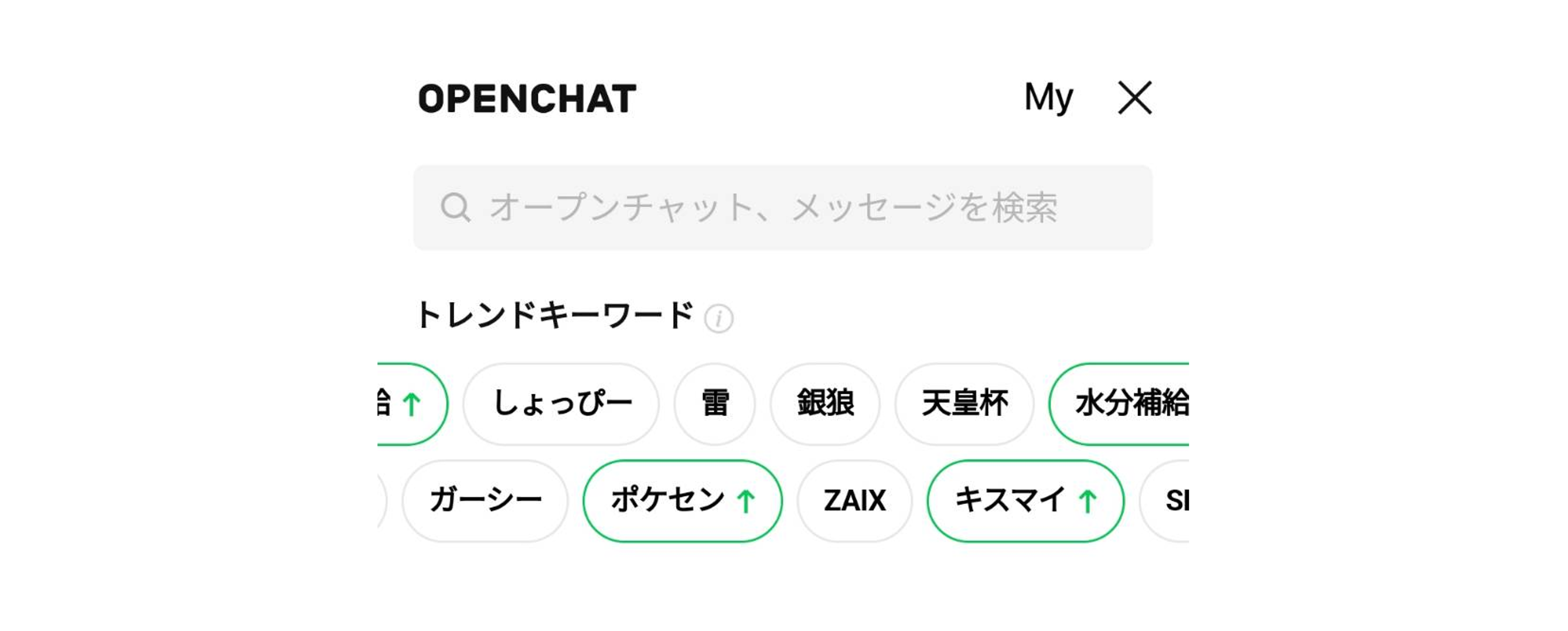
トークルームへ参加する方法は以下の通りです。
[トークルーム参加画面]の下部にある[参加]ボタンをタップ
※トークルームに参加する前に、オープンチャット名と説明文を必ず確認しましょう
トークルームに入る前に以下の項目を設定できます。
※下記項目はトークルーム入室後も変更可能です
- プロフィール画像
- ニックネーム
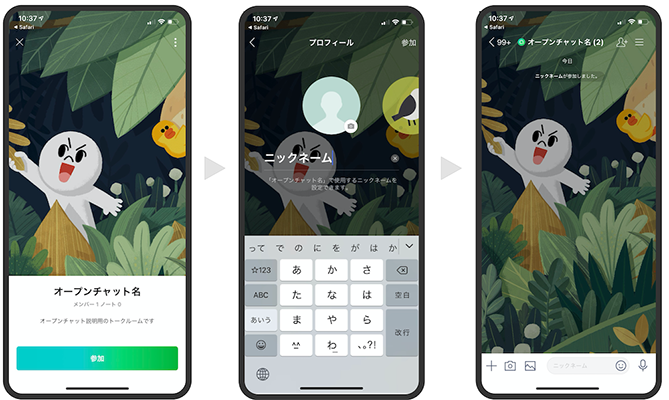
参考
トークルームには人数制限が設けられている場合があります。人数が上限に達しているときは「参加メンバーが定員数に達しているためトークに参加できません」と表示が出ます。
マイリストで参加中のトークルームを確認することができます。[オープンチャットを退会]をしていない場合は、トークリストから削除したトークルームもマイリストで確認が可能です。
[トークタブ]を開く > 右上の[オープンチャット]をタップ > [メイン画面]の右上の三本線をタップ
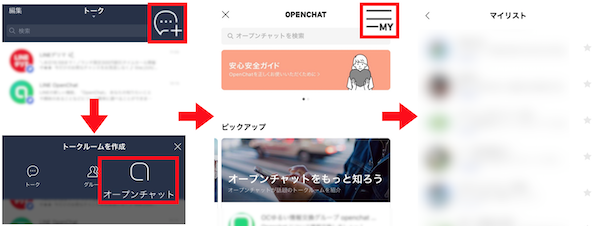
トークルーム参加後も、下記手順でプロフィールを変更することが可能です。
1. 名前を変更する
トークルーム右上の [三本線] > 右上の[設定] ボタン(歯車マーク) > [プロフィール]を選択し、新しい名前を記入して[保存]ボタンを押してください。
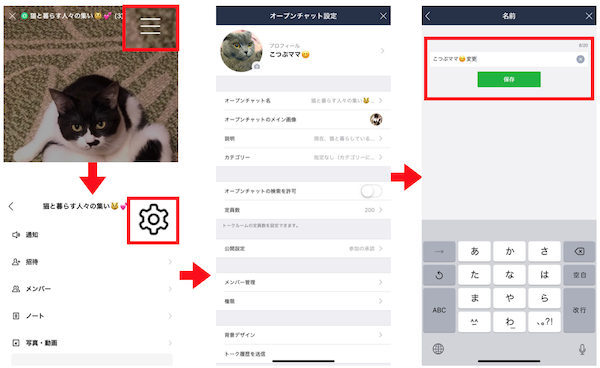
2. プロフィール画像を変更する
トークルーム右上の [三本線] > 右上の[設定] ボタン(歯車マーク) > 丸いプロフィール画像選択し、新しい画像を設定して[完了]ボタンを押してください。
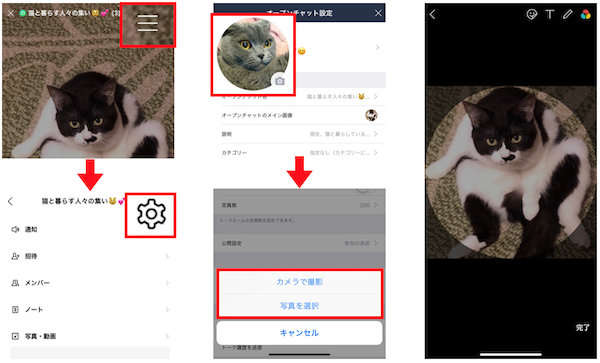
トークルーム右上の [三本線] > 右上の[設定] ボタン(歯車マーク) >[背景デザイン]で新しい画像を設定すると、自分のトークルームの背景を変更することができます。他のメンバーには反映されません。
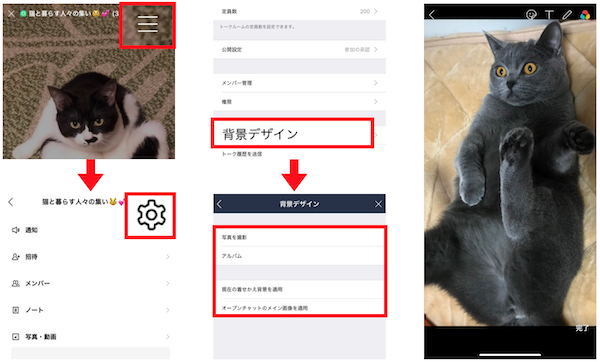
トークルームで不適切な行為をする、メンバーがいたら、以下の方法で通報することができます。
トークルームで該当のメッセージをタップして「通報」ボタンを選択して、通報理由を選んでから通報ボタンを押してください。
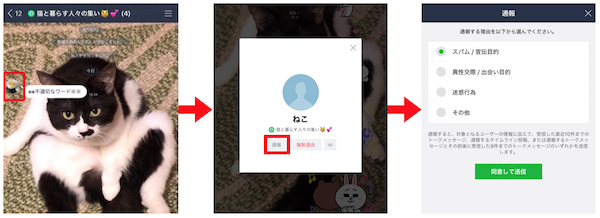
作成したトークルーム右上の [三本線] をタップし、[招待] を選択すると、4つのメニューが出てきます。
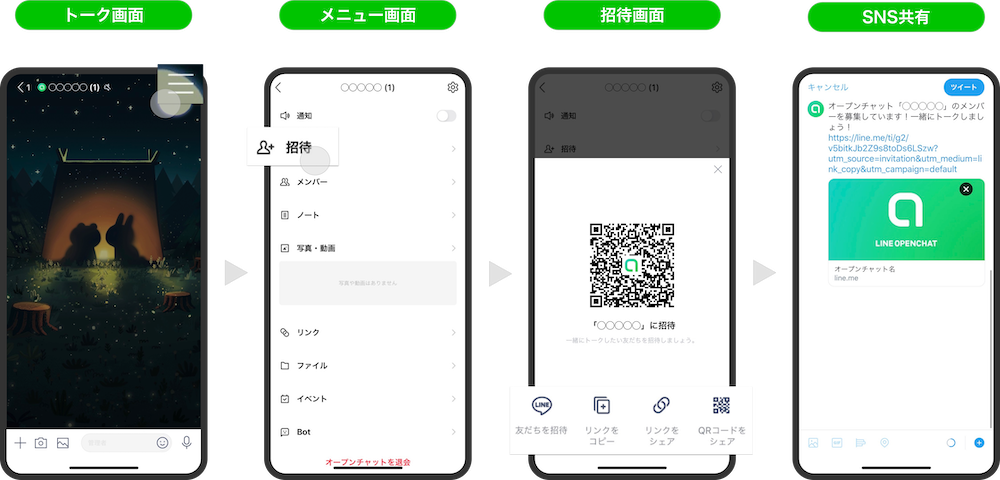
- すでにLINE上でお知り合いの方に連絡するときは「友だちを招待」
- トークルームのURLをコピーやシェアしたいときは「リンクをコピー」「リンクをシェア」
- QRコードの画像保存やシェア、印刷したいときは「QRコードをシェア」
QRコードを印刷し、人が集まる場所などに掲示しておけば、リアルの場で参加者を募集することも可能です。
※Androidユーザーはトークルーム右上の[V メニュー] アイコン > [招待] から招待できます。
■オープンチャットの禁止事項について
利用規約やガイドラインに違反した場合は、トークルーム・投稿の削除および違反ユーザのオープンチャット利用停止に加え、LINEアプリ本体の利用停止の措置を行う場合もございますのでご注意ください。
詳しくは「オープンチャット禁止規定」をご覧ください。
■ムービーでもわかりやすく説明しています
※映像内の一部画面には現在と仕様が異なる部分があります。
※オープンチャットのメイン画面はスマートフォンのみ表示いただけます。